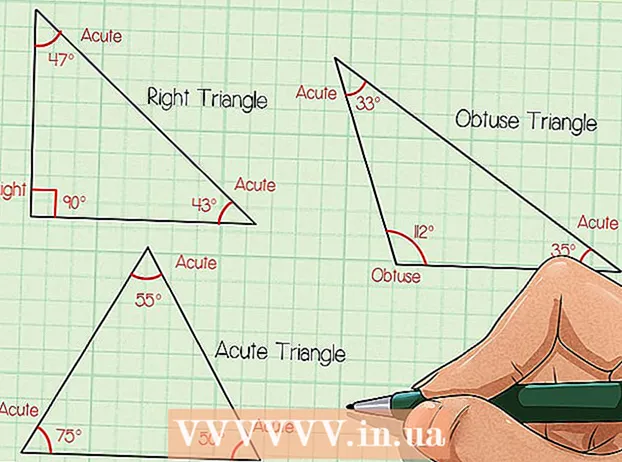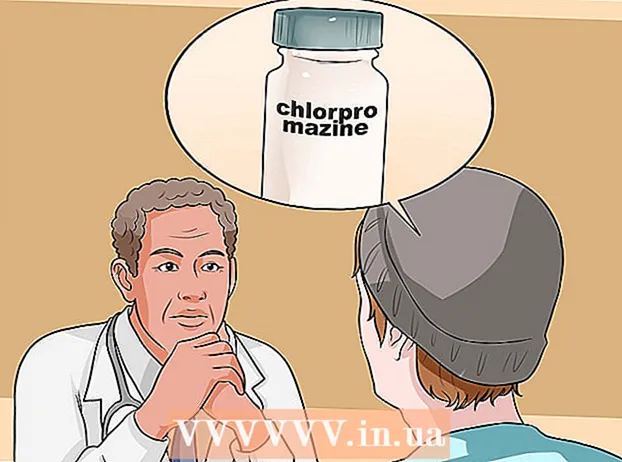Auteur:
Mark Sanchez
Date De Création:
6 Janvier 2021
Date De Mise À Jour:
1 Juillet 2024
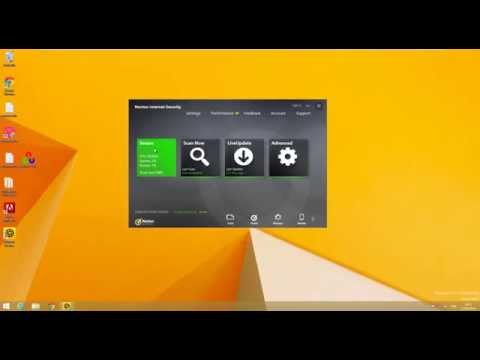
Contenu
- Pas
- Partie 1 sur 3: Désinstaller à l'aide du Contrôle des programmes sous Windows
- Partie 2 sur 3: Utilisation de l'outil de suppression Norton
- Partie 3 sur 3 : Installation de nouveaux logiciels pour protéger votre ordinateur
- Conseils
Norton Internet Security ralentit-il votre système ? Norton est installé sur les ordinateurs de nombreux fabricants de systèmes, mais beaucoup de gens n'aiment pas le fait que cela puisse affecter les performances du système d'exploitation. Si vous décidez de remplacer la protection de votre ordinateur par une protection plus simple, reportez-vous à l'étape 1 pour obtenir des instructions sur la façon de supprimer complètement Norton Internet Security de votre système.
Pas
Partie 1 sur 3: Désinstaller à l'aide du Contrôle des programmes sous Windows
 1 Ouvrez le Panneau de configuration. Vous pouvez désinstaller Norton Internet Security dans le Panneau de configuration comme n'importe quel autre programme. Ouvrez le Panneau de configuration à partir du menu Démarrer ou en recherchant « Panneau de configuration ».
1 Ouvrez le Panneau de configuration. Vous pouvez désinstaller Norton Internet Security dans le Panneau de configuration comme n'importe quel autre programme. Ouvrez le Panneau de configuration à partir du menu Démarrer ou en recherchant « Panneau de configuration ».  2 Ouvrez Gestion des programmes. Si votre panneau de configuration est dans la catégorie « Affichage », cliquez sur le lien « Désinstaller les programmes ». Si la catégorie Icônes est sélectionnée, ouvrez « Programmes » ou « Ajouter/Supprimer des programmes ».
2 Ouvrez Gestion des programmes. Si votre panneau de configuration est dans la catégorie « Affichage », cliquez sur le lien « Désinstaller les programmes ». Si la catégorie Icônes est sélectionnée, ouvrez « Programmes » ou « Ajouter/Supprimer des programmes ». - Une fenêtre s'ouvrira avec une liste des programmes installés. Si un grand nombre de programmes sont installés sur votre système, leur chargement peut prendre un certain temps.
 3 Recherchez Norton Internet Security. Faites défiler la liste et recherchez Norton Internet Security. Cliquez sur le programme et cliquez sur le bouton Supprimer en haut de la fenêtre. Suivez les instructions pour supprimer Norton Internet Security.
3 Recherchez Norton Internet Security. Faites défiler la liste et recherchez Norton Internet Security. Cliquez sur le programme et cliquez sur le bouton Supprimer en haut de la fenêtre. Suivez les instructions pour supprimer Norton Internet Security.  4 Désinstallez les autres produits logiciels de Norton. D'autres logiciels Norton sont peut-être installés sur votre ordinateur. Recherchez dans la liste les programmes Norton ou Symantec et désinstallez-les à l'aide du bouton Désinstaller. Vous pouvez voir les programmes suivants :
4 Désinstallez les autres produits logiciels de Norton. D'autres logiciels Norton sont peut-être installés sur votre ordinateur. Recherchez dans la liste les programmes Norton ou Symantec et désinstallez-les à l'aide du bouton Désinstaller. Vous pouvez voir les programmes suivants : - Anti-spam
- Antivirus
- Retourner
- Gestionnaire de mots de passe
 5 Redémarrez votre ordinateur. Après avoir désinstallé les programmes, redémarrez votre ordinateur pour terminer le processus de désinstallation. Si vous rencontrez des erreurs lors du processus de désinstallation, consultez la section suivante de cet article.
5 Redémarrez votre ordinateur. Après avoir désinstallé les programmes, redémarrez votre ordinateur pour terminer le processus de désinstallation. Si vous rencontrez des erreurs lors du processus de désinstallation, consultez la section suivante de cet article.
Partie 2 sur 3: Utilisation de l'outil de suppression Norton
 1 Téléchargez l'outil de suppression. L'outil de suppression de Norton est un programme permettant de supprimer les produits Norton qui ne se sont pas désinstallés correctement. Vous devriez essayer de désinstaller les programmes de manière traditionnelle avant d'utiliser l'outil de désinstallation de Norton.
1 Téléchargez l'outil de suppression. L'outil de suppression de Norton est un programme permettant de supprimer les produits Norton qui ne se sont pas désinstallés correctement. Vous devriez essayer de désinstaller les programmes de manière traditionnelle avant d'utiliser l'outil de désinstallation de Norton. - L'outil de suppression de Norton peut être téléchargé à partir du site Web de Symantec. Recherchez sur Google « outil de suppression de norton » et sélectionnez le premier résultat dans la liste pour accéder à la page de téléchargement.
 2 Fermez toutes les fenêtres Norton. Fermez toutes les fenêtres du programme Norton avant d'exécuter l'outil de suppression. Si le programme ne répond pas, faites-le en utilisant le gestionnaire de tâches.
2 Fermez toutes les fenêtres Norton. Fermez toutes les fenêtres du programme Norton avant d'exécuter l'outil de suppression. Si le programme ne répond pas, faites-le en utilisant le gestionnaire de tâches.  3 Exécutez l'outil de suppression. Double-cliquez sur le fichier .EXE que vous avez téléchargé à partir du site Web de Norton. Vous devez accepter les termes de la licence et saisir CAPTCHA pour vérifier votre identité. Le processus de désinstallation peut prendre plusieurs minutes après le démarrage du programme.
3 Exécutez l'outil de suppression. Double-cliquez sur le fichier .EXE que vous avez téléchargé à partir du site Web de Norton. Vous devez accepter les termes de la licence et saisir CAPTCHA pour vérifier votre identité. Le processus de désinstallation peut prendre plusieurs minutes après le démarrage du programme. - Vous devrez peut-être exécuter l'outil de suppression avec des privilèges d'administrateur (en cliquant avec le bouton droit sur le fichier) si vous n'avez pas de privilèges d'administrateur sur le compte que vous utilisez.
 4 Redémarrez votre ordinateur. Une fois l'outil de suppression terminé, il vous sera demandé de redémarrer.
4 Redémarrez votre ordinateur. Une fois l'outil de suppression terminé, il vous sera demandé de redémarrer.  5 Supprimez tous les dossiers restants. Après avoir redémarré votre ordinateur, ouvrez le dossier Applications sur le lecteur C:. Recherchez les dossiers Norton restants et supprimez-les. Vous pouvez voir les dossiers suivants :
5 Supprimez tous les dossiers restants. Après avoir redémarré votre ordinateur, ouvrez le dossier Applications sur le lecteur C:. Recherchez les dossiers Norton restants et supprimez-les. Vous pouvez voir les dossiers suivants : - Norton Internet Security
- Norton Antivirus
- Norton SystemWorks
- Pare-feu personnel Norton
Partie 3 sur 3 : Installation de nouveaux logiciels pour protéger votre ordinateur
 1 Installez un antivirus. Norton Internet Security incluait un logiciel antivirus qui protégeait votre ordinateur. Installez un nouveau programme comme Bitdefender, AVG ou Kaspersky. Recherchez en ligne le programme dont vous avez besoin.
1 Installez un antivirus. Norton Internet Security incluait un logiciel antivirus qui protégeait votre ordinateur. Installez un nouveau programme comme Bitdefender, AVG ou Kaspersky. Recherchez en ligne le programme dont vous avez besoin.  2 Activez le pare-feu Windows. Norton utilise son propre pare-feu et ne réactive pas le pare-feu Windows après la désinstallation. Vous devez activer manuellement ce programme.
2 Activez le pare-feu Windows. Norton utilise son propre pare-feu et ne réactive pas le pare-feu Windows après la désinstallation. Vous devez activer manuellement ce programme. - Vous pouvez ouvrir les paramètres du pare-feu Windows dans le Panneau de configuration. Recherchez en ligne plus d'informations sur les paramètres du pare-feu Windows.
Conseils
- Il est préférable de sauvegarder vos paramètres si vous souhaitez réinstaller le programme plus tard.